提高照片质量, 打印照片, 选择布局 – HP Photosmart 335 Compact Photo Printer User Manual
Page 26: 设置打印质量, 选择打印方法
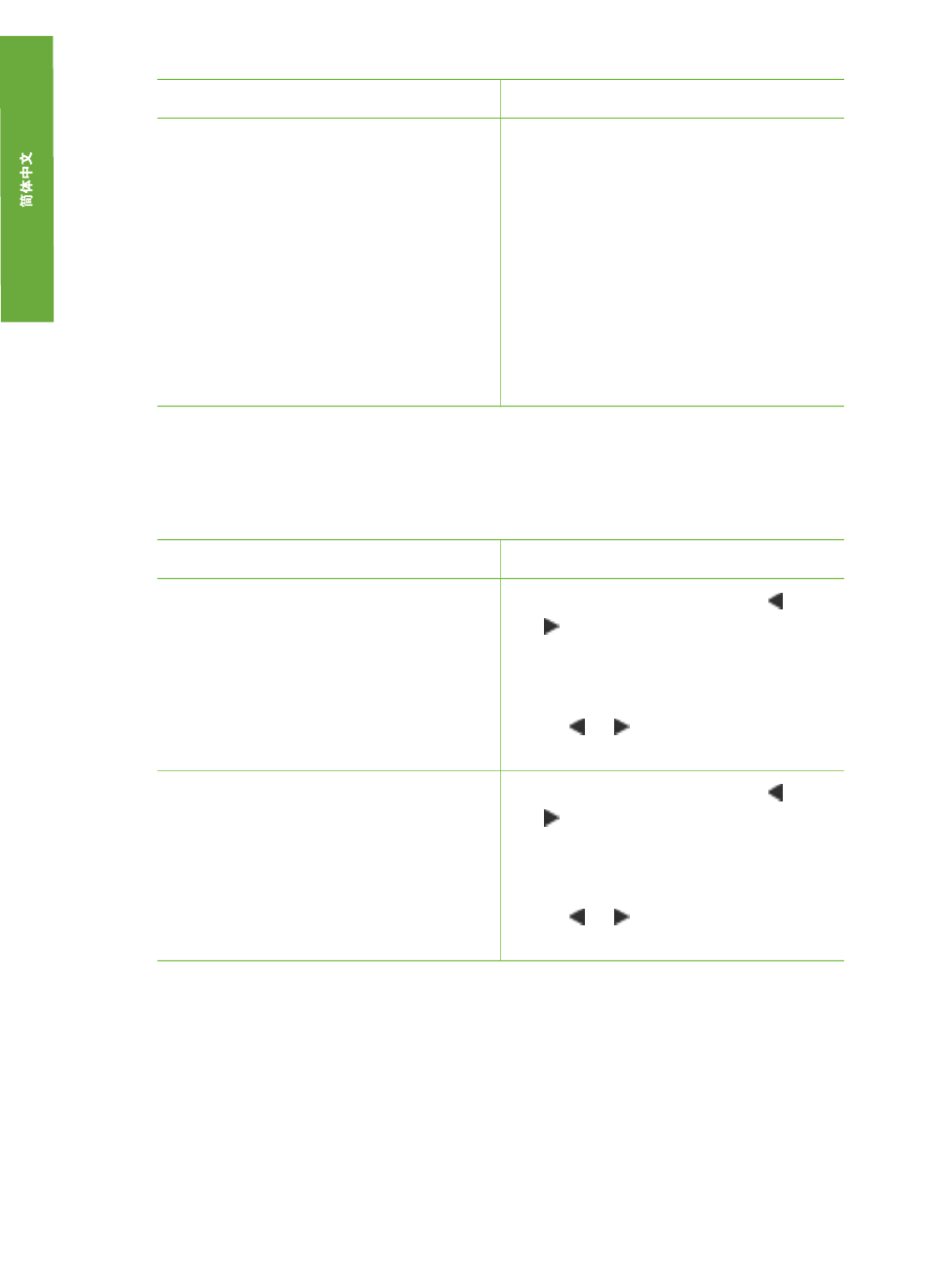
如果想要…
操作
9. 按
打印
。每张打印页包含
16 份同
一照片。
10. 完成打印不干胶贴纸后,关
闭“
照片不干胶贴纸
”模式。要
关闭“
照片不干胶贴纸
”模式,
重复步骤
1 至 4,选择“
关
闭
”,然后按
OK
。
在“
照片不干胶贴纸
”模式中,照片
不干胶贴纸条幅覆盖在打印机屏幕上
的照片上。您无法在打印机菜单中选
择其他布局或访问“
打印选项
”。
提高照片质量
HP Photosmart 330 series 打印机提供了可以提高打印照片质量的多种首选项
和效果。这些设置不会改变您的原始照片。它们只会影响打印。
问题和解决方案
操作方法
照片模糊
“
SmartFocus
”
将模糊的照片变清晰。默认情况下该
功能是打开的。如果该功能目前已关
闭,则按照右边的步骤将其打开。此
首选项将影响所有打印的照片。
1. 取出所有存储卡,然后按 或
。
2. 选择“
首选项
”,然后按
OK
。
3. 选择 “
SmartFocus
”,然后按
OK
。
4. 按 或 突出显示“
打开
”,然
后按
OK
。
照片亮度或对比度不佳
“
适应性照明
”
提高打印件的亮度和对比度。此首选
项将影响所有打印的照片。
1. 取出所有存储卡,然后按 或
。
2. 选择“
首选项
”,然后按
OK
。
3. 选择“
适应性照明
”,然后按
OK
。
4. 按 或 突出显示“
打开
”,然
后按
OK
。
打印照片
打印照片包含
3 个步骤:选择打印布局、设置打印质量和选择打印方法。
选择布局
每次插入存储卡时,打印机都要提示选择一个打印布局。
(续)
HP Photosmart 330 series 用户指南
21
See also other documents in the category HP Printers:
- Laserjet p1606dn (152 pages)
- LaserJet 1320 (184 pages)
- LaserJet 1320 (4 pages)
- LaserJet 1320 (2 pages)
- LaserJet 1320 (9 pages)
- Deskjet 6940 (150 pages)
- LaserJet P2035n (148 pages)
- LaserJet 4250 (304 pages)
- LaserJet P2055dn (176 pages)
- Deskjet 5650 (165 pages)
- LASERJET PRO P1102w (158 pages)
- LaserJet P2015 (158 pages)
- DesignJet 500 (16 pages)
- DesignJet 500 (268 pages)
- Officejet Pro 8000 - A809 (140 pages)
- Officejet 6100 (138 pages)
- Officejet 6000 (168 pages)
- LASERJET PRO P1102w (2 pages)
- 2500c Pro Printer series (66 pages)
- 4100 mfp (164 pages)
- 3600 Series (6 pages)
- 3392 (10 pages)
- LASERJET 3800 (18 pages)
- 3500 Series (4 pages)
- Photosmart 7515 e-All-in-One Printer - C311a (62 pages)
- PSC-500 (40 pages)
- 2500C/CM (65 pages)
- QMS 4060 (232 pages)
- 2280 (2 pages)
- 2430dtn (4 pages)
- 1500 (13 pages)
- 1000 Series (1 page)
- TOWERFEED 8000 (36 pages)
- Deskjet 3848 Color Inkjet Printer (95 pages)
- 2100 TN (184 pages)
- B209 (24 pages)
- Designjet 100 Printer series (1 page)
- QM2-111 (35 pages)
- 2100 (5 pages)
- 2000CP series (2 pages)
- 2300L (4 pages)
- 35000 (2 pages)
- 3015 (2 pages)
- Color LaserJet CM3530 Multifunction Printer series (302 pages)
- StudioJet (71 pages)
